広告の掲載方法
PCの場合
スマートフォンの場合
動画で解説!広告の掲載方法
広告の掲載方法は動画でも解説しているので参考にしてください。
広告の種類
A8.netで掲載できる広告や広告作成方法の中にもいくつか種類があります。
広告リンク
広告リンクとは、予め広告主が準備した広告素材のことで、バナーのリンク素材やテキストのリンク素材、メールの素材など提携しているプログラムであれば一瞬で広告掲載ができます。
-
バナー素材
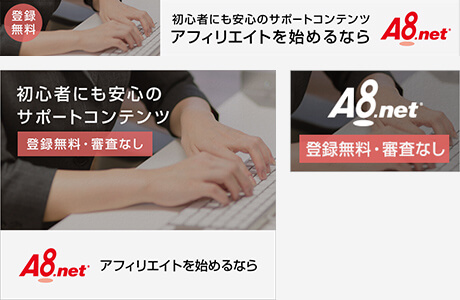
-
テキスト素材
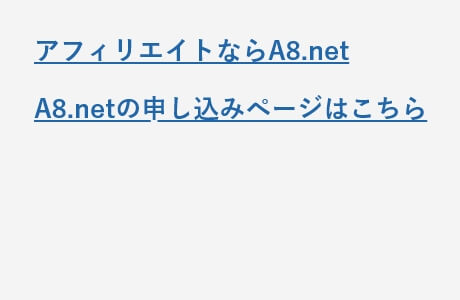
-
メール素材
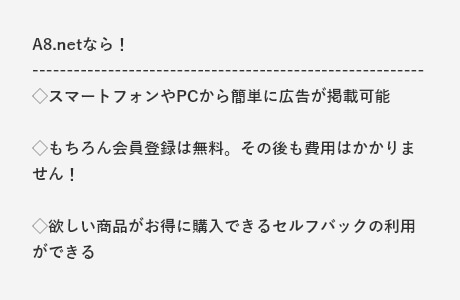
商品リンク

商品リンクとは、広告主サイト内の商品画像や任意のテキストを使用して作成できるアフィリエイトリンクです。
規定内であればリンク先も指定できるため、例えば、商品画像のリンク先を商品ページへ指定するなど、よりピンポイントで紹介することができます。
また、Amazonや楽天と提携していれば、商品リンクが簡単に作成できるツールをご用意しています。
広告素材の
改変について
生成された広告コードを広告主に無断で変更することは禁止しております。
バナー画像の変更、テキスト広告の文言の変更、広告コードからリンク部分のみを使用すること等が該当します。
広告リンクの掲載方法
承認が完了したプログラムから、掲載したい広告を選んで掲載します。
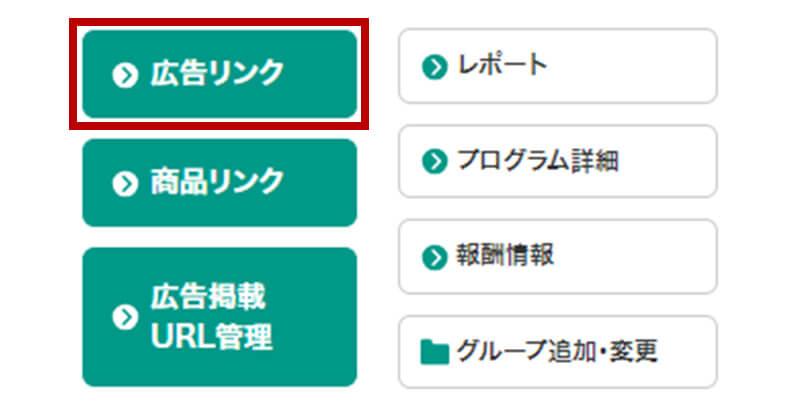
1
参加中プログラム一覧から、【広告リンク】ボタンをクリックします。
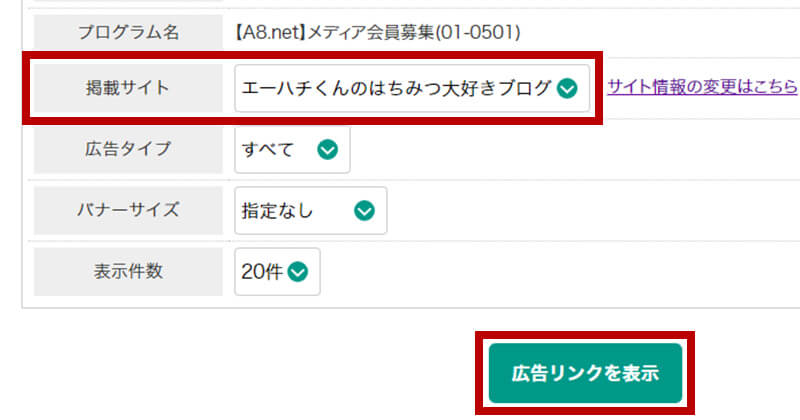
2
掲載するサイトを選択して、【広告リンクを表示】をクリックします。
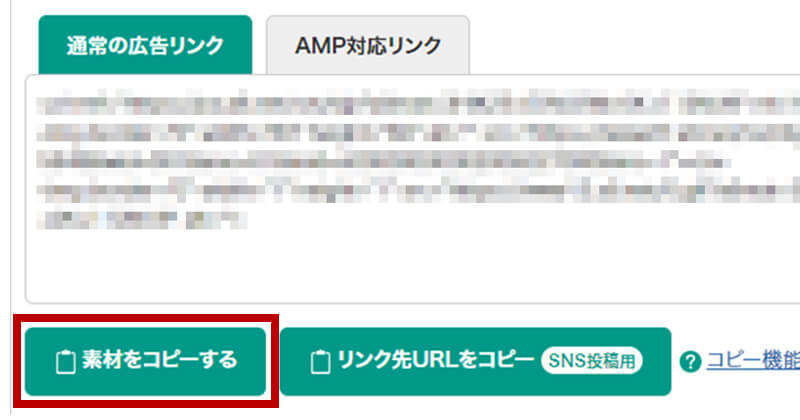
3
気に入った素材の【素材をコピーする】ボタンをクリックすればコピーできます。

4
ブログ内の、表示させたい箇所にペーストします。
※画像はWordPressを例としていますが、サービスによって貼り付け方は異なるので、各サービスにお問い合わせください。
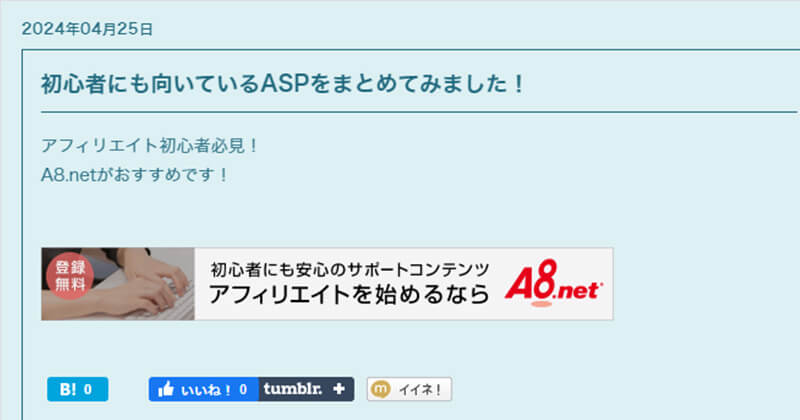
5
自分のサイト(ブログ)を確認して広告が表示されていれば掲載完了です。
ココが重要
自分のサイト(ブログ)に合った素材を選ぶのもポイントです。
サイトの雰囲気や掲載位置に適したサイズの素材を選びましょう。
商品リンクの掲載方法
商品リンクは、バナー、テキスト、フリー素材(メルマガなど)で作成することができます。
運用の仕方に合わせて上手に使っていきましょう。
バナー素材
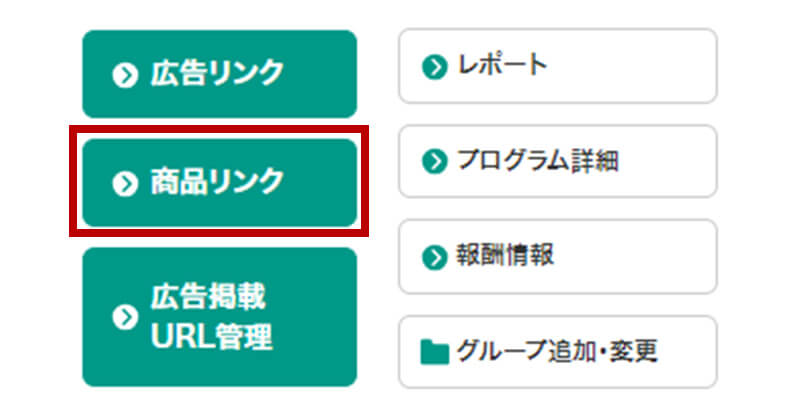
1
リンクを作成したいプログラムの【商品リンク】をクリックします。
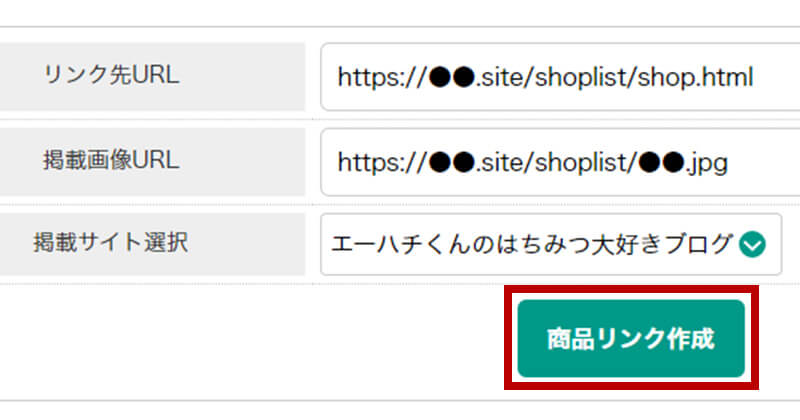
2
広告主サイト内から、遷移させたいページを選び【リンク先URL】に入力し、広告として利用したい画像のURLを【掲載画像URL】に入力します。
【掲載サイト選択】でサイトを指定し、【商品リンク作成】ボタンをクリックします。
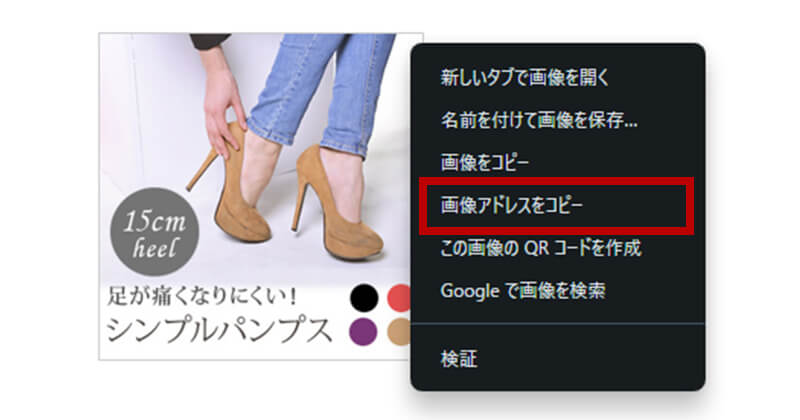
※ご利用ブラウザがChromeの場合、画像URLは、画像の上でマウスの右クリックを押し「画像アドレスをコピー」で取得できます。
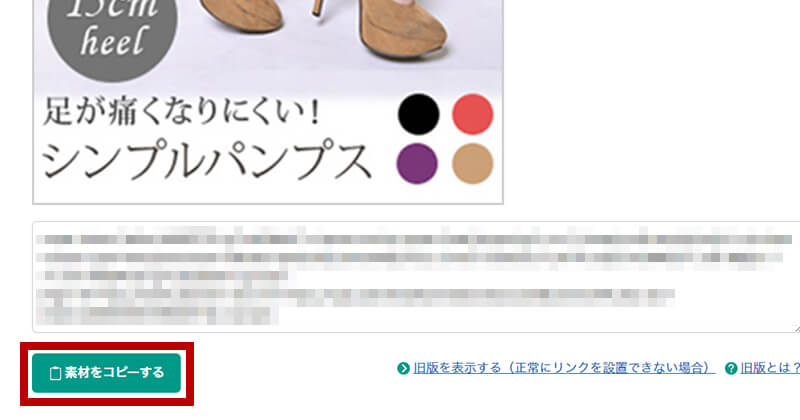
3
素材が生成されるので、他の素材と同じように、素材コードをコピーして掲載したい箇所に貼り付けます。
テキスト素材
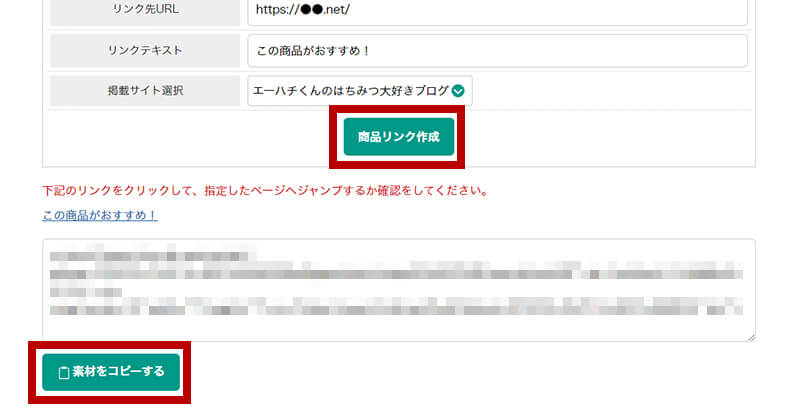
任意のテキストでリンクを作成したい時は以下の流れで作成できます。
まずは遷移させたいリンク先ページのURLをコピーして【リンク先URL】に貼り付けます。
次に任意のテキストを【リンクテキスト】に入力します。
最後に【掲載サイト選択】でサイトを選び【商品リンク作成】ボタンをクリックします。あとは素材コードをコピーして掲載したい箇所に貼り付けます。
フリー素材
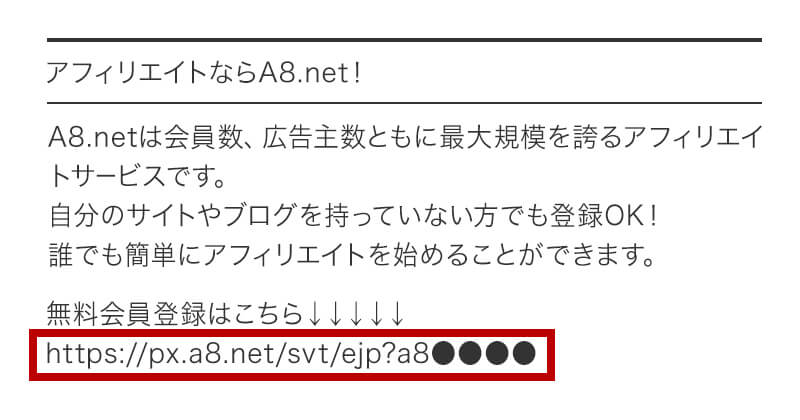
メルマガ配信をしている場合などURLをそのまま掲載する必要がある時には、フリー素材をご利用ください。
リンクURLのみが生成されますので、メルマガにそのまま貼り付けることができます。
他の素材と同じように、素材コードをコピーして掲載したい箇所に貼り付けてください。
広告の種類
A8.netで掲載できる広告や広告作成方法の中にもいくつか種類があります。
広告リンク
広告リンクとは、予め広告主が準備した広告素材のことで、バナーのリンク素材やテキストのリンク素材、メールの素材など提携しているプログラムであれば一瞬で広告掲載ができます。
-
バナー素材
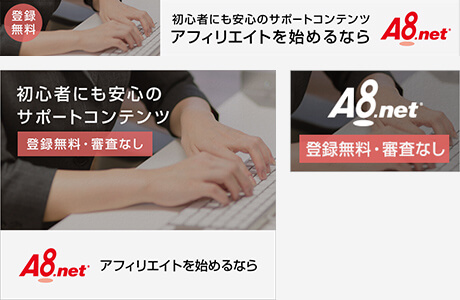
-
テキスト素材
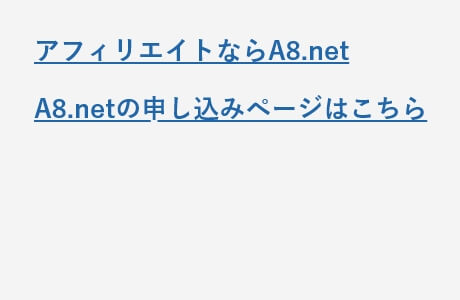
-
メール素材
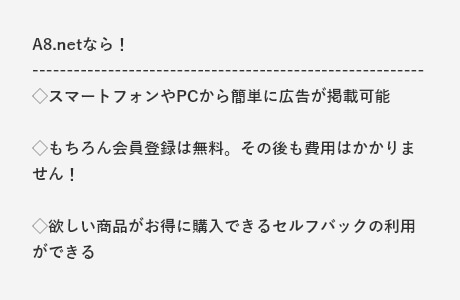
商品リンク

商品リンクとは、広告主が定める規定内であれば、オリジナルの画像やテキストを使って作成できるアフィリエイトリンクです。
広告主サイトの中の画像などを使って素材を作成することによって、バナーではなく商品画像など、よりピンポイントで紹介することができます。もちろん、規定内であればリンク先も指定できます。
また、Amazonや楽天と提携していれば、商品リンクが簡単に作成できるツールをご用意しています。
広告素材の
改変について
生成された広告コードを広告主に無断で変更することは禁止しております。
バナー画像の変更、テキスト広告の文言の変更、広告コードからリンク部分のみを使用すること等が該当します。
広告リンクの掲載方法
承認が完了したプログラムから、掲載したい広告を選んで掲載します。
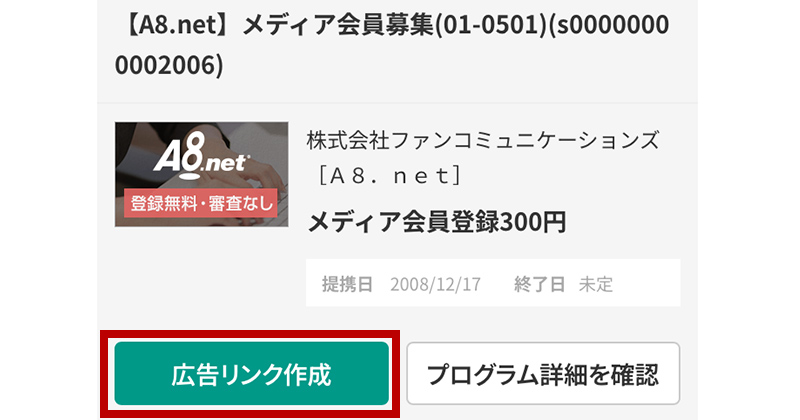
1
参加中プログラム一覧からリンクを作成したいプログラムを選び、【広告リンク作成】ボタンをクリックします。

2
掲載するサイトを選択して、【広告リンクを表示】をクリックします。
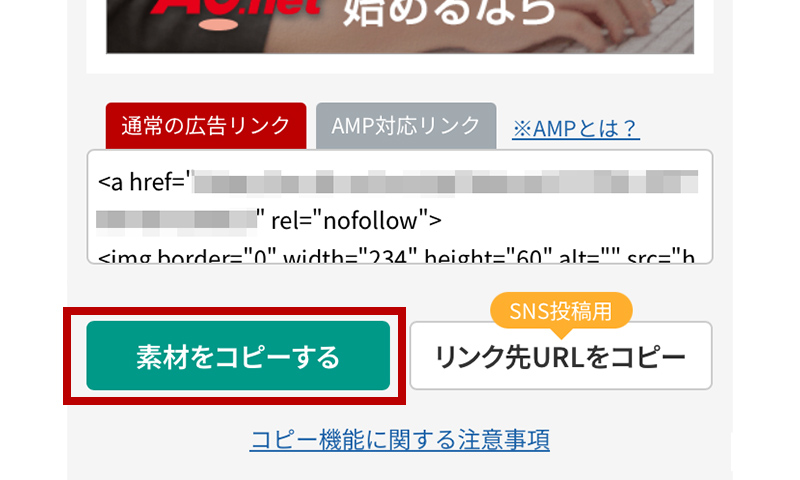
3
気に入った素材の【素材をコピーする】ボタンをクリックすればコピーできます。
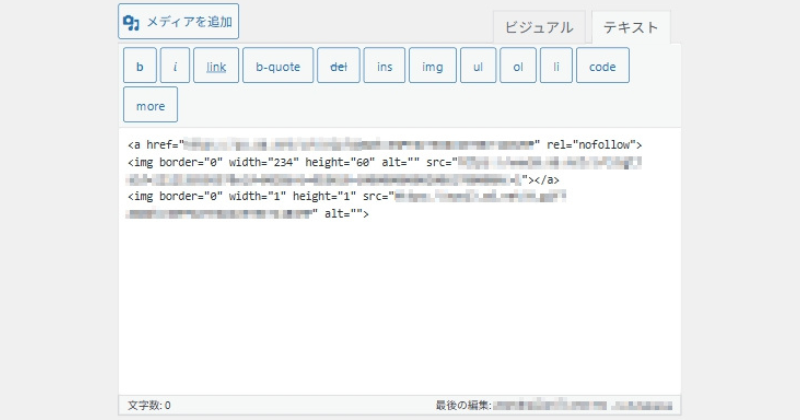
4
ブログ内の、表示させたい箇所にペーストします。
※画像はWordPressを例としていますが、サービスによって貼り付け方は異なるので、各サービスにお問い合わせください。
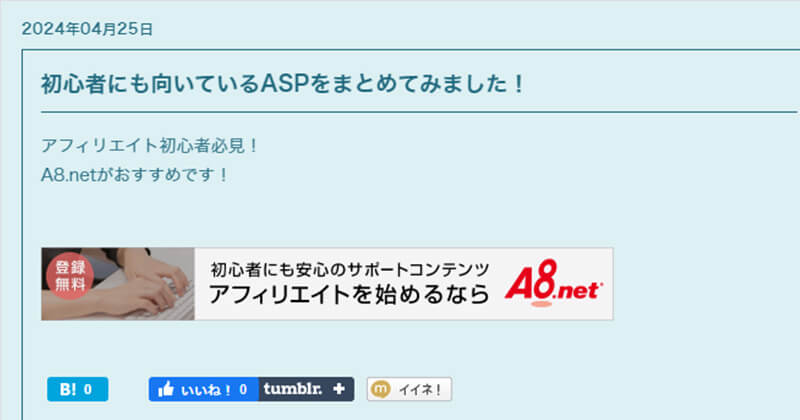
5
自分のサイト(ブログ)を確認して広告が表示されていれば掲載完了です。
ココが重要
自分のサイト(ブログ)に合った素材を選ぶのもポイントです。
雰囲気が合わなかったり、サイズが合わないと、せっかく貼った素材も効果が薄れます。
商品リンクの掲載方法
スマホWeb版では商品リンク作成機能の提供をしておりません。
商品リンクを作成する場合はPC版管理画面から操作を行ってください。
アフィリエイト広告の貼り方が分かったら次は何の広告を貼るのか探してみない?
プログラムの探し方はこちらを参考にしてみてね!
